使用wps制作装订线的详细步骤(图文教程)
摘要:具体操作如下:按Alt+F9,切换域显示模式:进入奇数页页脚,“插入”域插入公式:=1-1得到:选中公式中的第一个&...
具体操作如下:
按Alt+F9,切换域显示模式:
进入奇数页页脚,“插入”域
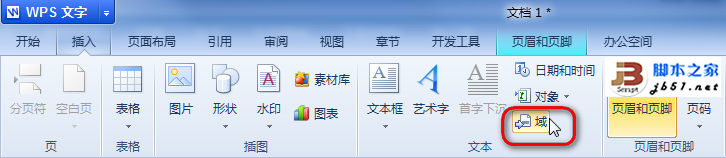
插入公式:
=1-1
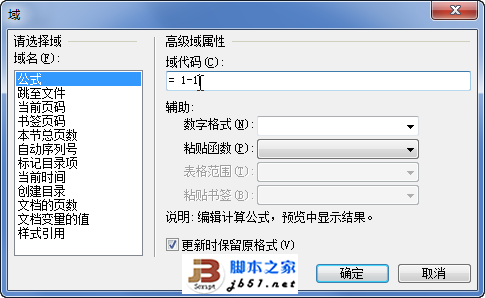
得到:
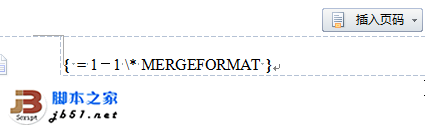
选中公式中的第一个“1”
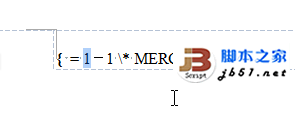
再次插入域“页码”
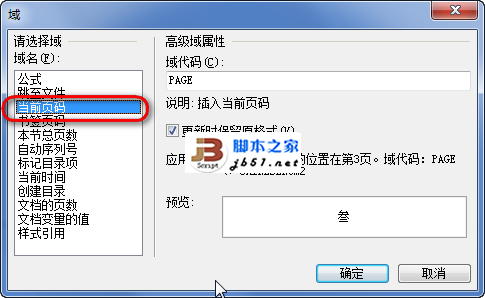
得到:
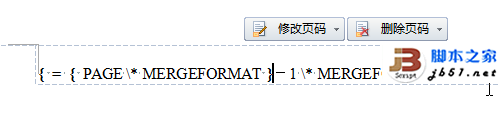
按Alt+F9
切换回域显示
调整格式(居中、文字大小之类)
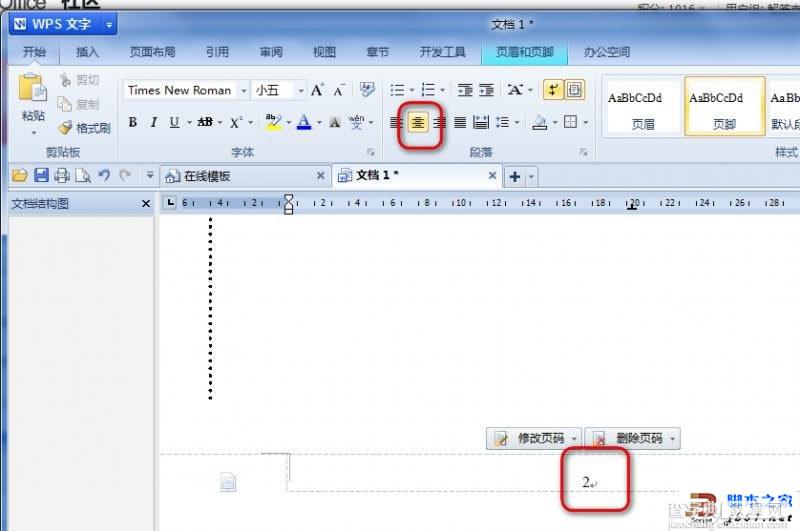
同样的操作,对偶数页也做一次。
OK。完工。
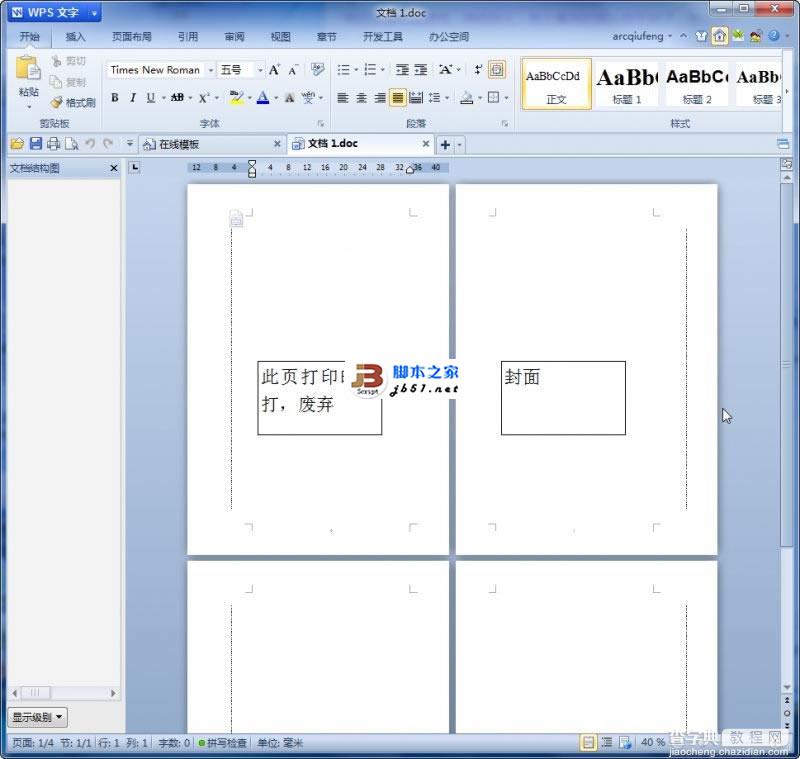
【使用wps制作装订线的详细步骤(图文教程)】相关文章:
★ Word公式编辑器使用中的常见问题的解决办法(图文教程)
★ 在Word2007中创建指向其他文档的书签超链接的图文教程
★ WPS2012技巧 用常用公式完成复杂任务的详细方法(图文教程)
★ Office 2007 专业版 安装使用详细步骤(图文教程)
